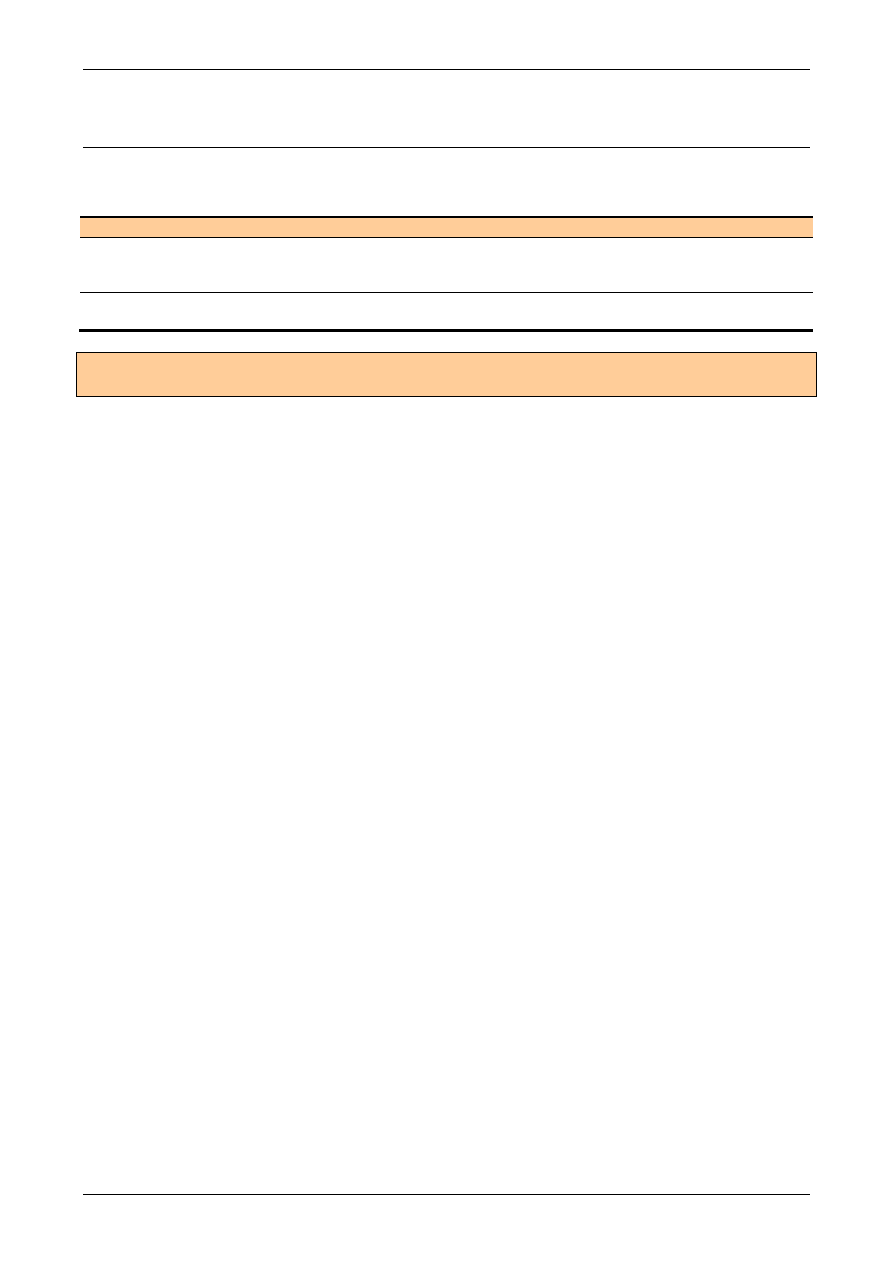
ArcGIS: Ćwiczenie 4
Strona 1 z 5
Katedra Ochrony i Kształtowania Środowiska, Politechnika Warszawska
wersja MMXIII/L
Tworzenie i edycja warstw wektorowych. Geobaza danych
Dane wykorzystane w ćwiczeniu
Nazwa
Format danych
Zawartość
Pochodzenie
gminy
skalibrowany podkład
rastrowy
granice gmin i powiatów w południowo‐zachodniej
części województwa mazowieckiego
GUGiK
grojec_plnR
skalibrowany podkład
rastrowy
topografia okolic miejscowości Grójec i Tarczyn
GUGiK
Uwaga – dane wykorzystywane w ćwiczeniu są przeznaczone wyłącznie do użytku przez studentów
Wydziału Inżynierii Środowiska PW w celach edukacyjnych.
1.
Tworzenie nowej warstwy liniowej
!a
Wykonaj nową warstwę liniową w formacie shapefile (o nazwie np. TrzyRzeki) obrazującą przebieg
rzek:
•
Tarczynka – na odcinku od obwodnicy Tarczyna do ujścia do Jeziorki
•
Kraska – na odcinku (odnodze) od miejscowości Skrzeczeniec do ujścia do Jeziorki
•
Jeziorka – na odcinku od przecięcia z drogą między Gościeńczycami a Lesznowolą do końca mapy
Wykorzystaj skalibrowany podkład rastrowy grojec_plnR.tif.
nowy shapefile tworzy się przy użyciu ArcCatalog – tak samo jak nową tabelę (patrz ćwiczenie 2.,
punkt 8.).
w oknie Create New Shapefile wybierz nazwę nowej warstwy (TrzyRzeki ), odpowiedni typ obiektów
oraz, przy okazji, układ współrzędnych („1992”, skorzystaj z pliku PUWG 1992.prj).
Podawanie układu współrzędnych dla nowej warstwy nie jest konieczne, ale można to uznać za dobry
zwyczaj. Jak zostało pokazane w ćwiczeniu 3., tylko warstwa z zadeklarowanym układem może być
poddana projekcji (zmianie układu współrzędnych).
włącz ArcMap
dodaj warstwy grojec_plnR.tif i, właśnie utworzoną (choć jeszcze pustą) TrzyRzeki
wywołaj pasek zadań Editor (o ile już go nie ma w interfejsie) i rozpocznij sesję edycji, podobnie jak
przy dodawaniu rekordów do tabeli
możesz zobaczyć okno z ostrzeżeniem, że układ współrzędnych edytowanej warstwy („1992”) jest
inny niż układ całej mapy (brak zadeklarowanego układu) – aby uniknąć tego ostrzeżenia
zadeklarujemy układ „1992” także dla całej mapy. Anuluj okno z ostrzeżeniem
we właściwościach mapy wybierz zakładkę Coordinate System i za pomocą klawisza Import...
„ściągnij” układ „1992” z warstwy TrzyRzeki
ponownie rozpocznij sesję edycji. Teraz nie powinno już pojawiać się okno z ostrzeżeniem
zanim zaczniesz wprowadzanie nowych obiektów, musisz ustalić właściwości dociągania.
Przeczytaj poniżej, dlaczego jest to konieczne
Dociąganie pozwala na wykonanie poprawnej warstwy cyfrowej, w której obiekty łączą się ze sobą tak jak w
rzeczywistości mogą to być obiekty liniowe cieki, drogi, linie kolejowe) lub obiekty poligonowe (działki, regiony
administracyjne). Brak tych połączeń może powodować np. niemożność wykorzystania warstwy do analiz
sieciowych (w przypadku rzek) lub błędne wyniki obliczeń pól powierzchni (co może być bardzo istotne np. dla
dokładnej mapy działek, pokazującej stosunki własnościowe). Najważniejszym parametrem jest tu tolerancja
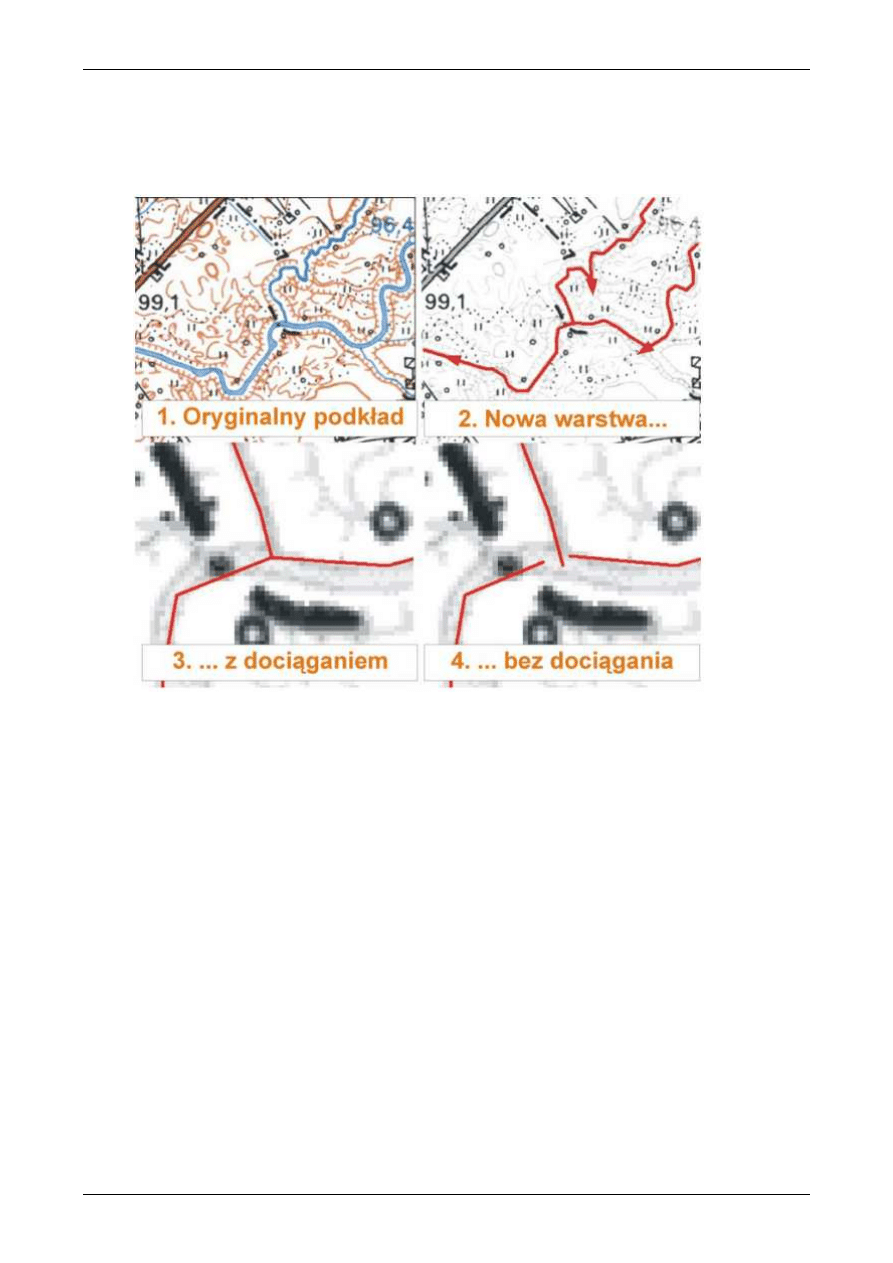
ArcGIS: Ćwiczenie 4
Strona 2 z 5
Katedra Ochrony i Kształtowania Środowiska, Politechnika Warszawska
wersja MMXIII/L
dociągania deklarowana przez użytkownika odległość poniżej której następuje połączenie obiektów. Ważne
jest też określenie, do jakiej części obiektu ma nastąpić dociągnięcie w przypadku warstwy liniowej może to
być węzeł (tj. pierwszy lub ostatni punkt linii), punkt pośredni (tzw. vertex, tj. wierzchołek łamanej tworzącej
linię) lub odcinek (część linii między dwoma wierzchołkami lub węzłami).
wywołaj z menu Editor pozycję Snapping... (dociąganie)
zaznacz pozycje Vertex i End. Możesz potem wyłączyć „okno” dociągania między obszarem legendy
a widoku, żeby nie zajmowało miejsca na ekranie
teraz z menu Editor wybierz pozycję Options.... Tam w zakładce General ustaw dociąganie na np. 10
pikseli (można też tolerancję dociągania wyrazić w jednostkach mapy, czyli tu – metrach)
potrenuj gdzieś poza obszarem podkładu – dodaj kilka linii, sprawdź jak działa dociąganie przy
różnych wielkościach tolerancji. Nową linię rysuje się narzędziem Sketch (szkic), jej kolejne punkty
stawia pojedynczymi kliknięciami i kończy dwuklikiem.
Pamiętaj, aby usunąć efekty swojego treningu (zaznaczenie linii i klawisz Delete z klawiatury)
teraz zacznij prawdziwą pracę – digitalizację trzech rzek. Znajdź punkt, w którym rozpoczniesz (np.
skrzyżowanie Jeziorki z drogą), zrób odpowiednie powiększenie, upewnij się, że w pasku Editor
masz ustawienia: Task: Create New Feature (Zadanie: tworzenie nowych obiektów) oraz Target: Trzy
rzeki
(czyli że edytowaną warstwą są TrzyRzeki, a nie coś innego) i rozpocznij dodawanie nowych
linii. Przeczytaj jeszcze poniższe porady:
•
obiekty
liniowe
posiadające
kierunek (rzeki,
pasy
dróg)
zawsze
digitalizuj
z góry do dołu, z ich naturalnym kierunkiem (czyli, w przypadku cieku, od źródła do ujścia)
•
to tylko ćwiczenie – nie musisz bardzo starać się, by dokładnie odwzorować kształt koryta
•
pamiętaj o wymogu dokładnego połączenia linii przy ujściach rzek do Jeziorki
•
edycja linii nie jest zakończona do chwili dwukliku, można więc w jej trakcie korzystać z narzędzi
powiększenia i przesuwania widoku
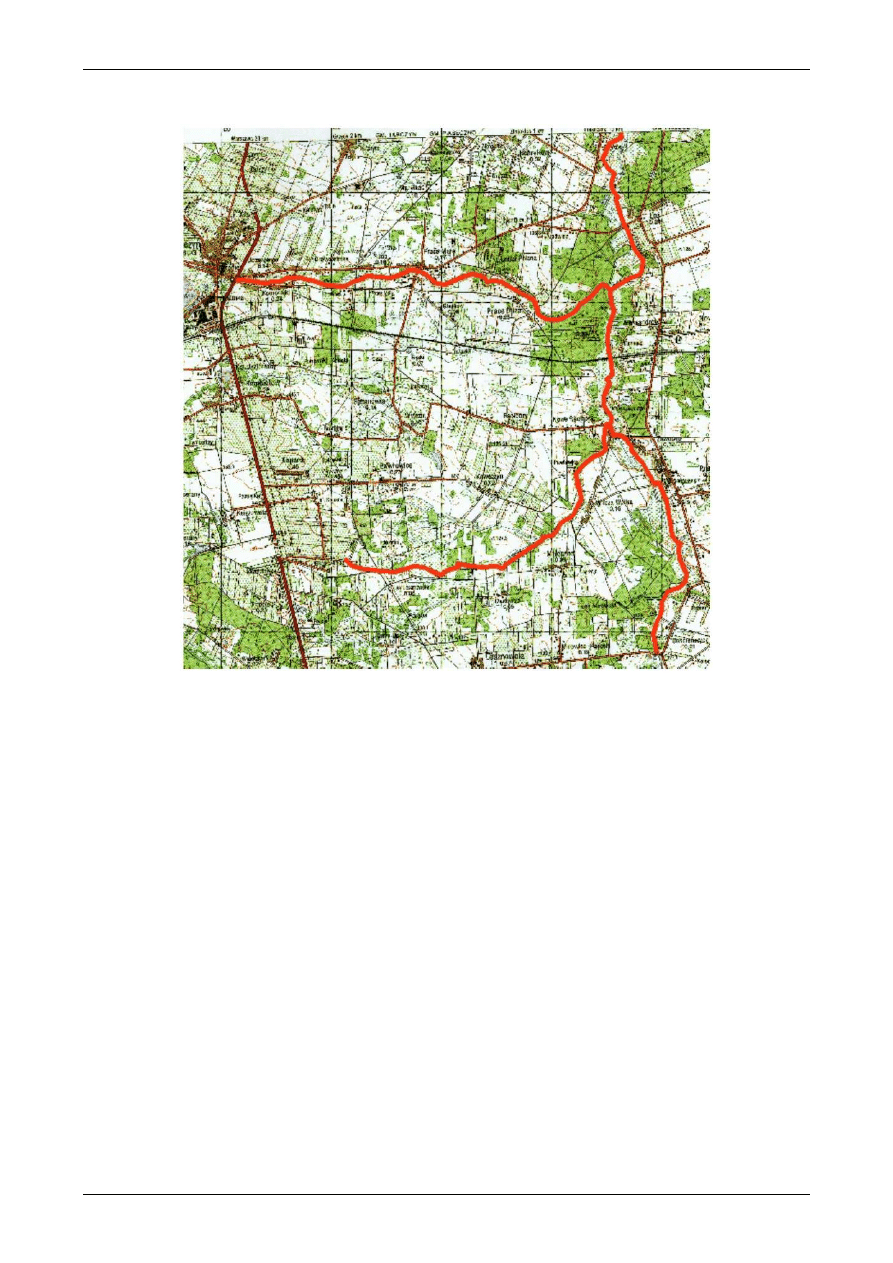
ArcGIS: Ćwiczenie 4
Strona 3 z 5
Katedra Ochrony i Kształtowania Środowiska, Politechnika Warszawska
wersja MMXIII/L
•
ukończona warstwa powinna mieć taki kształt jak widoczna poniżej
ukończona warstwa powinna zawierać 3 łuki (i zarazem 3 rekordy w tabeli atrybutów). Jeśli ich
liczba jest większa, konieczne będzie zapewne skorzystanie z opcji Merge (połącz obiekty)
uzupełnij tabelę atrybutów informacjami o długości każdej rzeki i jej nazwie
dobierz symbol linii tak, by było widać kierunek spływu rzek i pokaż gotową warstwę
prowadzącemu
2.
Tworzenie nowej warstwy poligonowej. Geobaza
danych
!b
Załóż nową geobazę danych i zaimportuj do niej warstwę cieków. Utwórz następnie w geobazie nową
warstwę poligonową, która będzie zawierać dane o przebiegu granic gmin Tarczyn, Grójec, Prażmów i
Piaseczno, uzyskane na podstawie podkładu gminy.
Geobaza danych (geodatabase) to zestaw danych przestrzennych (wektorowych i rastrowych)
i tabelarycznych, tworzących spójną całość. Geobazę można sobie wyobrazić w dużym uproszczeniu
jako „kontener” mieszczący różne dane. W istocie, jest to „inteligentny kontener”, w którym m.in.
można deklarować różne związki między danymi czy sterować dostępem poszczególnych użytkowników do
różnych podzestawów danych.
Geobaza jest więc czymś znacznie bardziej zaawansowanym niż zwykły „pojemnik” na dane.
W ArcGIS istnieją 3 rodzaje geobaz – „plikowa” (file geodatabase), „osobista” (personal geodatabase) i
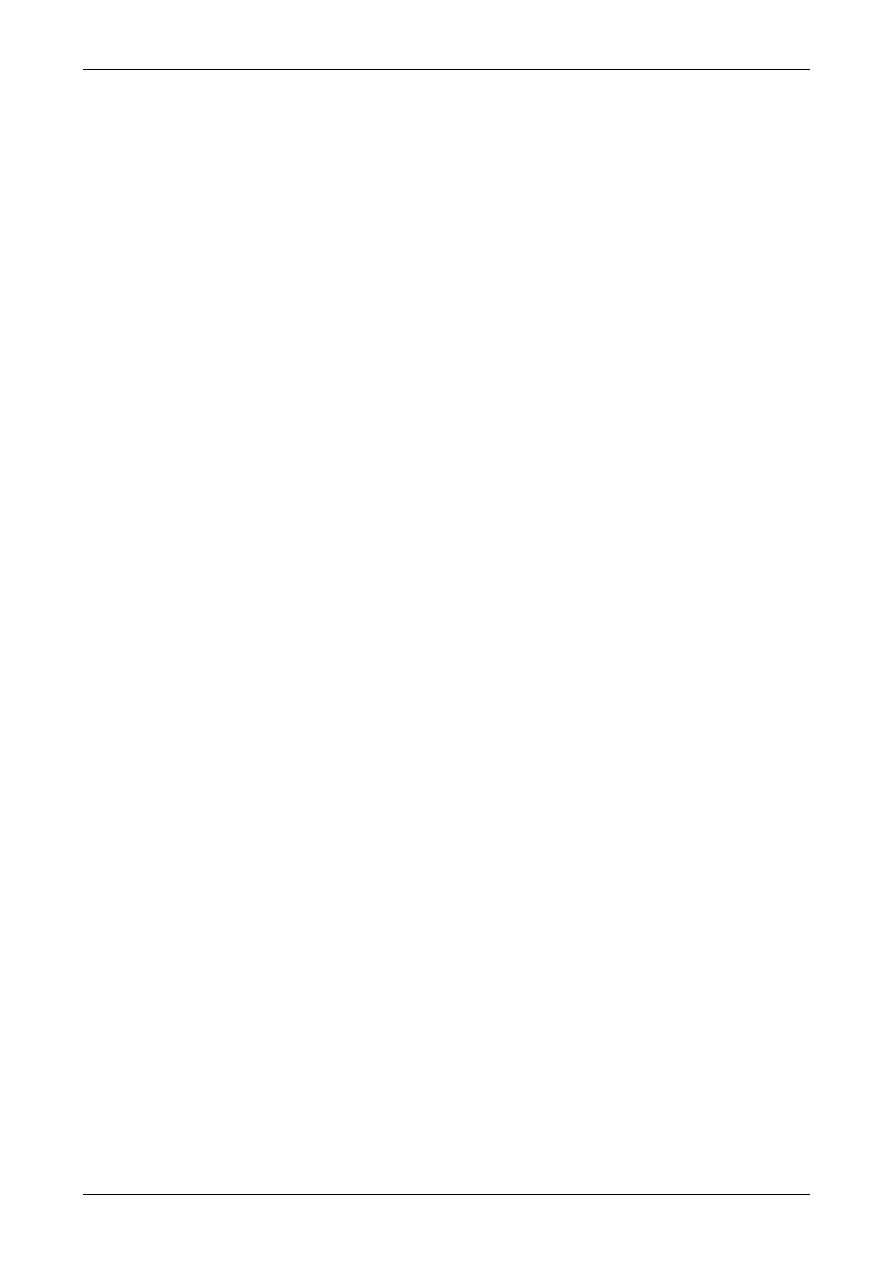
ArcGIS: Ćwiczenie 4
Strona 4 z 5
Katedra Ochrony i Kształtowania Środowiska, Politechnika Warszawska
wersja MMXIII/L
wykorzystująca zewnętrzną, zwykle profesjonalną bazę danych (nie będziemy się tym typem zajmować).
Pierwsza opiera się na zestawie plików zapisanych w katalogu o takiej nazwie jak geobaza, może mieścić do
1 TB danych i jest bardzo szybka w obsłudze. Druga („osobista”) mieści znacznie mniej danych i jest wolniejsza,
ale jej zapis w formacie pojedynczego pliku mdb (format MS Access) pozwala na skorzystanie z funkcjonalności
typowej dla bazy danych (np. do użycia SQL do wybierania części danych).
Dane wektorowe, które znajdują się w geobazie, mogą być zapisane jako shapefile lub w innym, specyficznym
dla geobazy formacie, zgodnym z tzw. topologicznym modelem wektorowym. Różnice między tymi formatami
dotyczą ich dość specjalistycznych właściwości, z punktu widzenia początkującego użytkownika są one
pomijalne.
uruchom ArcCatalog i ze znanego już menu New wywołaj pozycję Personal Geodatabase. Nadaj
nowej geobazie nazwę np. OkoliceGrojca
teraz zaimportujesz warstwę TrzyRzeki do nowej geobazy – w tym celu kliknij prawym klawiszem
na jej nazwie i wybierz opcję Import → Feature Class (Single)
w oknie Feature Class to Feature Class wybierz w pierwszym polu warstwę TrzyRzeki.shp,
a w trzecim nazwę warstwy w geobazie (może to być np. TrzyRzekiGeo). Po wciśnięciu OK
w geobazie OkoliceGrojca pojawi się warstwa TrzyRzekiGeo, identyczna jak warstwa shapefile
TrzyRzeki, ale już od niej niezależna
teraz rozpoczniesz tworzenie nowej warstwy poligonowej obrazującej położenie gmin. Kliknij
prawym klawiszem na geobazie OkoliceGrojca i wybierz pozycję New → Feature Class
Widoczna wyżej pozycja Feature Dataset powoduje powstanie „katalogu”, którego zadaniem
jest gromadzenie obiektów typu Feature Class (czyli warstw wektorowych), które osadzone są w tym
samym układzie odniesienia (i są zwykle ze sobą jeszcze w inny sposób powiązane). Nie mamy
zamiaru tworzyć zbioru warstw, lecz pojedynczą warstwę, wystarczy wybrać więc bezpośrednio
pozycję Feature Class.
w kolejnych oknach New Feature Class: wybierz nazwę warstwy (np. CzteryGminy), pozostaw
polygon jako typ obiektów właściwych dla warstwy, zaimportuj układ „1992” z warstwy TrzyRzeki,
pozostaw domyślną tolerancję XY i dodaj (w ostatnim oknie) do tabeli atrybutów tekstowe pole
Nazwa
o długości 10 znaków. Po zakończeniu całego procesu w geobazie pojawi się nowa warstwa
poligonowa, na razie pusta
zamknij ArcCatalog, otwórz ArcMap i dodaj podkład gminy.tif i warstwę CzteryGminy
zacznij sesję edycji dla warstwy CzteryGminy, ustaw tolerancję dociągania, włącz narzędzie Szkic i
przy ustawionym zadaniu Create New Feature wstaw któryś z poligonów oznaczających gminę.
Potem przeczytaj poniższą podpowiedź
Widoczna wyżej pozycja Feature Dataset powoduje powstanie „katalogu”, którego zadaniem
jest gromadzenie obiektów typu Feature Class (czyli warstw wektorowych), które osadzone są w tym
samym układzie odniesienia (i są zwykle ze sobą jeszcze w inny sposób powiązane). Nie mamy
zamiaru tworzyć zbioru warstw, lecz pojedynczą warstwę, wystarczy wybrać więc bezpośrednio
pozycję Feature Class.
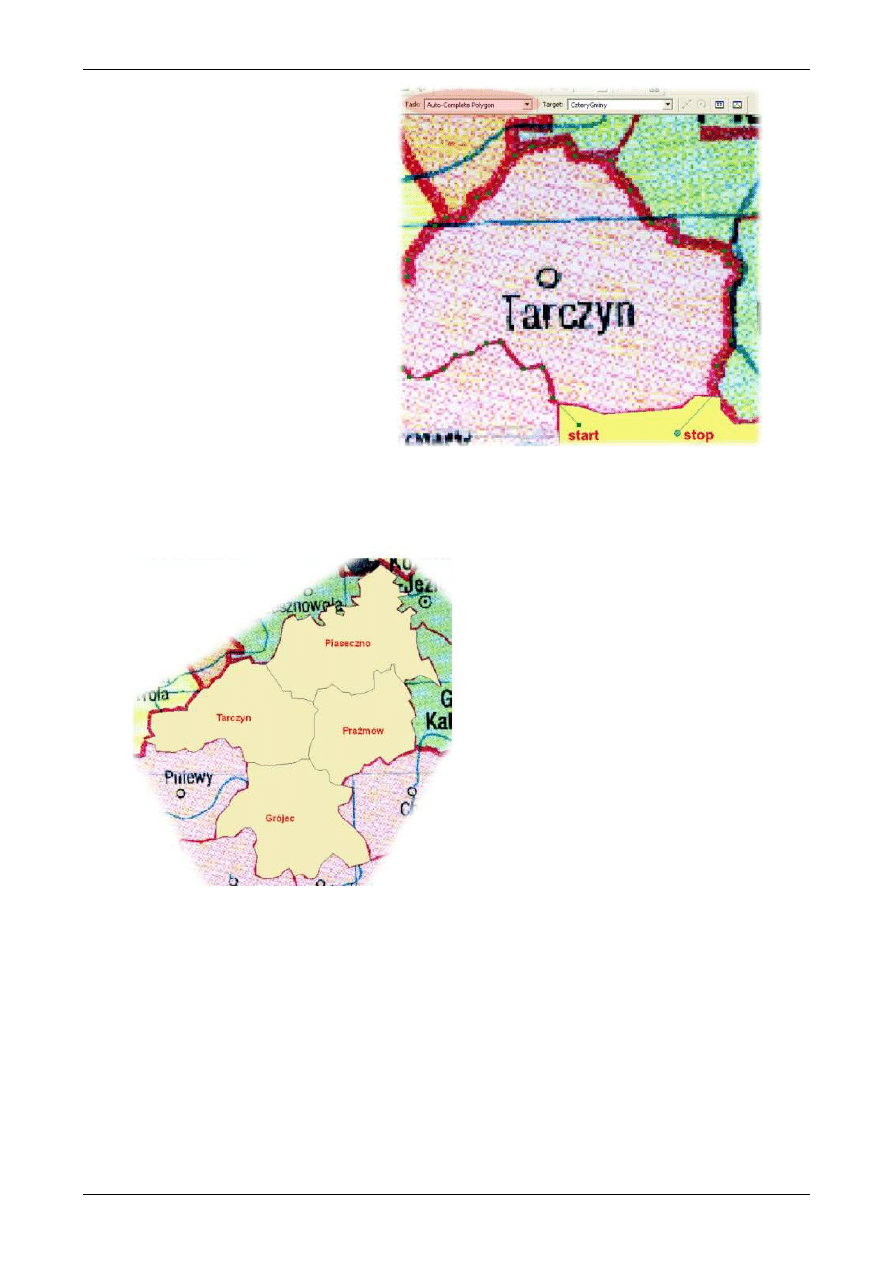
ArcGIS: Ćwiczenie 4
Strona 5 z 5
Katedra Ochrony i Kształtowania Środowiska, Politechnika Warszawska
wersja MMXIII/L
Przy dodawaniu do
warstwy poligonów
przylegających do już wcześniej
istniejących, należy
przedtem zmienić zadanie
na Auto‐Complete Polygon. Przy takim
ustawieniu wystarczy rozpocząć i
zakończyć digitalizację
nowego poligonu na obszarze
poprzedniego, przylegającego,
(patrz rysunek obok) a program
sam domknie nowy poligon tak,
że będzie on dokładnie przylegał
do poprzedniego.
po zakończeniu edycji poligonów uzupełnij tabelę atrybutów (pole Nazwa) nazwami gmin.
Wyświetl te nazwy jako etykiety i pokaż gotową warstwę prowadzącemu (jak powinna wyglądać –
patrz poniższy rysunek)
Wyszukiwarka
Podobne podstrony:
Fizjologia Cwiczenia 04 id 1743 Nieznany
cwiczenie 04 id 125050 Nieznany
Antropologia Cwiczenia 04 id 65 Nieznany (2)
Fizjologia Cwiczenia 04 id 1743 Nieznany
Fizykoterapia Cwiczenia 04 id 1 Nieznany
Neurofizjologia Cwiczenia 04 id Nieznany
Antropomotoryka Cwiczenia 04 id Nieznany (2)
Fizjologia Cwiczenia 11 id 1743 Nieznany
Biologia Cwiczenia 11 id 87709 Nieznany (2)
cwiczenie 14 id 125164 Nieznany
AG 04 id 52754 Nieznany
8 Cwiczenia rozne id 46861 Nieznany
cwiczenia wzrost id 155915 Nieznany
cwiczenie III id 101092 Nieznany
43 04 id 38675 Nieznany
Cwiczenie 5B id 99609 Nieznany
Cwiczenie nr 8 id 99953 Nieznany
cwiczenie 05 id 125057 Nieznany
F Cwiczenia, cz 3 id 167023 Nieznany
więcej podobnych podstron